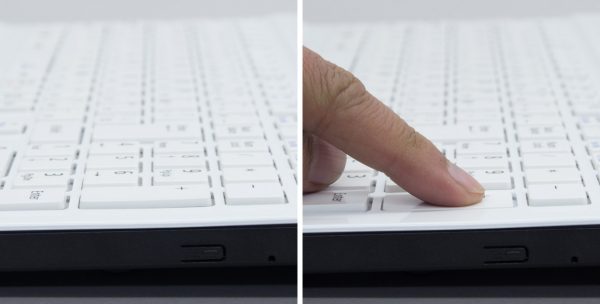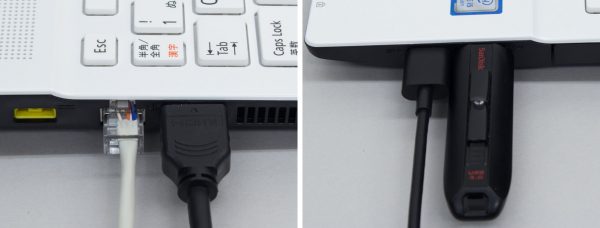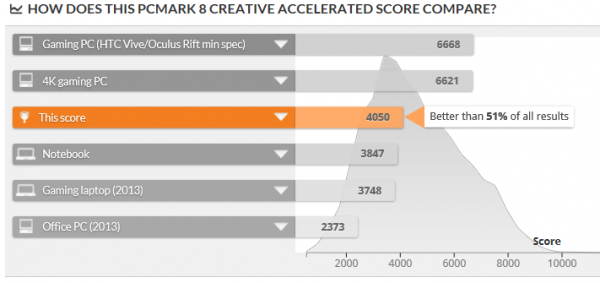新モデル発売中
このモデルはすでに販売が終了し、現在は新モデルが発売されています。最新モデルについては、以下のリンクから関連記事でご確認ください。
NECのパソコン(LAVIE)おすすめモデルのクーポン・セール価格情報
NECの「LAVIE Direct NS(S)」は、標準的なサイズと機能を備えたスタンダードタイプのノートパソコンです。DVDの再生や書き込みが可能なDVDスーパーマルチドライブを搭載しているほか、数値入力に便利なテンキーにも対応。初心者でも安心して使えるモデルです。

標準的な15.6型のディスプレイを搭載
正直なところ性能についてはあまり期待していなかったのですが、意外にもパフォーマンスがよくてちょっとビックリしています。ただその反面、本体の外観面で気になる部分があるんですよね。いいところと悪いところを簡単にまとめると、以下のような感じです。
| LAVIE Direct NS(S)のチェックポイント | |
| 意外にもパワフル! | 本体がゴツくて重い |
| パーツの交換が可能! | 画面の色がいまひとつ |
| 機能が豊富! | 余計なソフトが多い |
そんなわけで今回はLAVIE Direct NS(S)の外観面を中心に、写真多めでレビューをお届けします。
この記事の目次

LAVIE Note Standardとの違いについて
NECからは店頭販売向けに「LAVIE Note Standard」というモデルが発売されています。今回取り上げるLAVIE Direct NS(S)は直販サイト「NECダイレクト」限定販売のモデルですが、ベースの部分は店頭モデルと同じ。デザインや使い勝手については、ほぼ同じと考えてください。

店頭販売向けの「LAVIE Note Standard」。LAVIE Direct NS(S)は店頭向けの「ハイスペックモデル」相当です
リンク
- LAVIE Note Standardハイスペックモデル(NEC LAVIE公式サイト)
ただし、店頭モデルと直販モデルでは値段がだいぶ異なります。たとえば2016年秋冬モデルを比べてみると、店頭モデル(LAVIE Note Standard NS550/FA)と直販モデルでは同じ性能でも大きな価格差があることがわかります。
| 店頭モデルと直販モデルの価格の違い(2016年秋冬モデル) | |
| 店頭モデル(NS550/FA) | 大手量販店17万円前後、最安13万円台 |
|---|---|
| 直販モデル(Direct NS(S)) | 11万9772円(税込み+送料無料) |
※直販モデルはCore i5+4GBメモリー+1TB HDD+標準ソフトウェアパック+Office H&Bの構成
さらに直販モデルでは、予算や用途に応じてパーツ構成やソフトの有無を変更できます。たとえば上記の構成からオフィスを外し、HDDを1TBから500GBに変更すると、総額は10万0980円です。逆にオプション料金を支払うことで、メモリー容量を8~16GBにしたり光学ドライブをブルーレイディスクドライブに変更したりできます。このように、自分の好きな組み合わせでパソコンを組み上げられるのが、直販モデル最大の魅力なのです。
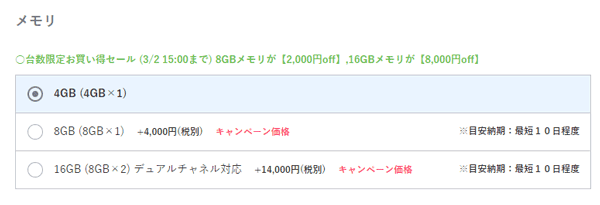
購入時のカスタマイズ画面でオプションを追加することで、パソコンの性能を限界まで引き上げることができます
本体デザインについて
ここからは、LAVIE Direct NS(S)の本体デザインについて紹介します。本体カラーのバリエーションは「クリスタルレッド」と「クリスタルホワイト」、「クリスタルブラック」の3種類。今回筆者は、クリスタルホワイトのモデルを入手しました。光沢のある仕上げだから「クリスタル」なのかもしれません。

クリスタルホワイトの本体カラー

光沢があるから「クリスタル」ということでしょうか?
ボディの素材には、パソコンでは一般的な樹脂(プラスチック)が使われています。強度や質感(手触りの良さ)はそれほど高くありませんが、据え置きで使ういわゆる「デスクノート」ですので、特に問題はないでしょう。

ヒンジ部分から底面部にかけてはブラックのツートンカラーなデザインです

底面部はいかにもパソコン風
本体サイズは、幅382×奥行き270×高さ25.7mmです。A3サイズ(幅420×奥行き297mm)とまではいかなくても、B4サイズ(幅364×奥行き254mm)よりもひとまわり大きめ。それなりに存在感のある大きさです。

フットプリント(接地面積)は幅382×奥行き270mm
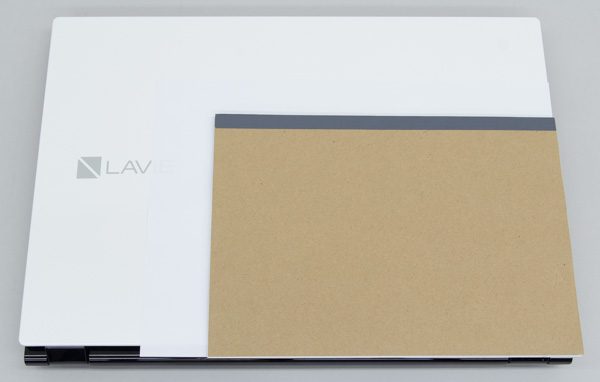
A4用紙(幅297×奥行き210mm)とB5ノート(幅257×奥行き182mm)とのサイズ比較
カタログ上では高さが25.7mmとされていますが、実際に計測してみたところ最厚部で37mmもありました。これは、カタログ値では突起部分の高さが含まれていないためです。

最厚部の高さは実測で37mmでした

前面部のゴム足は控えめな高さ

中央部にはやや大きめの突起が配置されています

背面部の突起部分。おそらくバッテリーが入っているのだと思いますが、カタログ値にここを含めないのはいかがなものでしょうか

本体を横から見た様子。突起によって本体対面が大きく持ち上げられています
重量はカタログ上の公称値で2.5kgとされています。実際に重さを測ってみたところ、公称値よりもやや軽い2.409kgでした。電源アダプター込みの重さは、実測で約2.6kgです。

本体の重さは実測で約2.4kg、電源アダプター込みで約2.6kgでした
サイズが大きくて厚みがある上に重いので、持ち歩きには向きません。持ち歩けないこともないですが、デスクに据え置きで使う前提で考えたほうがいいでしょう。
液晶ディスプレイについて
LAVIE Direct NS(S)は大きさが15.6型で、解像度1366×768ドットの液晶ディスプレイを搭載しています。1920×1080ドットのフルHDよりも画面あたりの情報量は少ないのですが、文字やアイコンが大きく表示されるのがメリット。筆者は最近小さな文字が読みづらくなってきいるのですが(涙)、LAVIE Direct NS(S)は文字が大きく表示されるので読みやすく感じました。

液晶ディスプレイの大きさは15.6型で、解像度は1366×768ドット
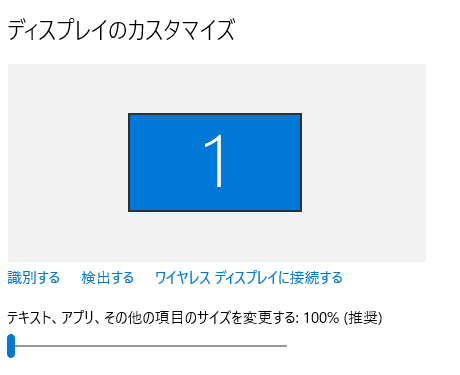
Windows 10のスケーリング設定では、デスクトップが100%の等倍で表示されます
ただし、写真の映り方についてはやや残念な仕上がりです。画面の大きさに対して解像度が低いため、映像に精細さがありません。また色あいについても、青みが強く出ています。

液晶ディスプレイで写真を映し出した様子。普通に鑑賞できるレベルですが、フルHDに比べて精細さに欠けます
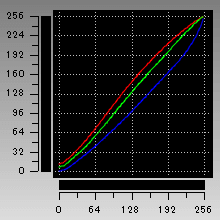
ガンマ補正曲線を確認すると、やはり青が強く出ていました ※i1Display Proで計測
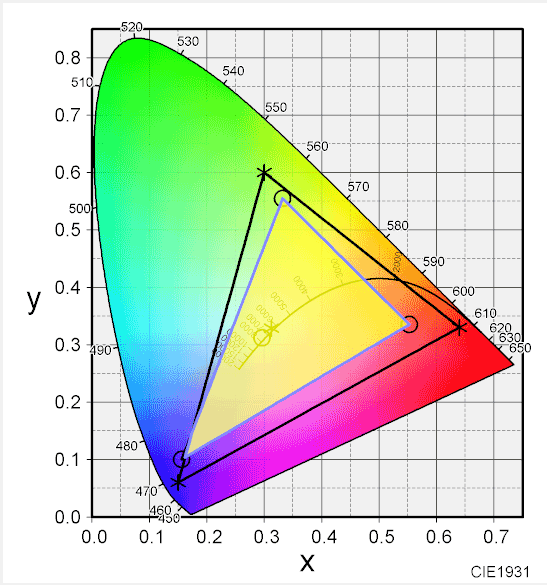
sRGBと色域を比較した様子。sRGBカバー率は61.9%でした
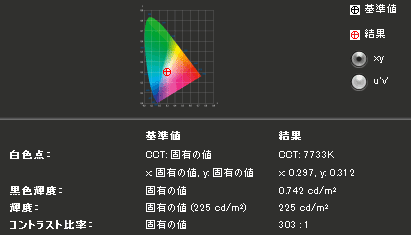
輝度は225cd/m2、コントラスト比は303:1。画面はやや明るめですが、鮮やかさはそれほどではありません
視野角はそれほど広くありませんでした。斜めから液晶ディスプレイを覗き込むように見ると、コントラストが大きく落ち込みます。色の変わり具合からみて、格安モデルでよく使われるTNパネルだと考えていいでしょう。
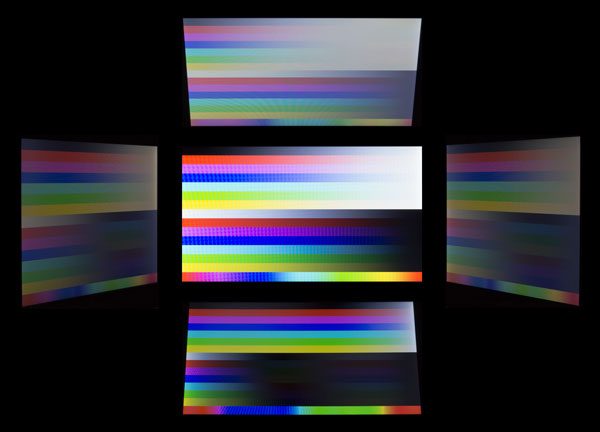
上下左右60度の角度から見たときの映像
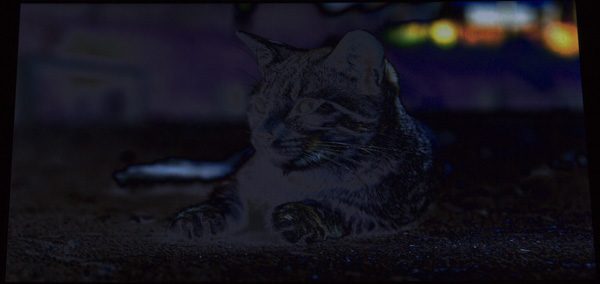
写真を斜め下から見ると、内容を判別できないほど色が変わります。もっとも、この角度から見ることはないので、それほど困ることはないと思いますが

液晶ディスプレイの最大角度
液晶ディスプレイだけを考えると、値段のわりには品質が高くないなというのが正直な感想です。とは言うものの写真や動画はそれなりに鑑賞できますし、ネットの調べ物や文書作成に支障が出るわけではありません。映像の品質にこだわりがないなら、問題なく使えるはずです。
キーボードの使いやすさについて
LAVIE Direct NS(S)は、全106キー構成のテンキー付きキーボードを採用しています。カタログ値によると、キーピッチ(キーとキーの間隔)は理想とされる19mmで、入力時に窮屈さは感じませんでした。主要なキーの大きさは標準的で、最初から違和感なく使えるでしょう。

キーボードはテンキー付きの106キー構成。水滴の侵入を遅らせる防滴構造を採用しています(防水ではありません)

キーピッチは理想とされる19mm。キーとキーの間隔に余裕があります
ただし配列でちょっと気になる部分が2点あります。ひとつは、ESCキーと半角/全角キーがやたら小さい点。ふたつ目は、Fnキーが左Ctrlキーの左側に配置されている点です。ESCキーと半角/全角キーについては、慣れれば違和感なく使えるようになるでしょう。FnキーとCtrlキーについては、BIOS設定からキーの働きを入れ替えることができます。

かなり小さいESCキーと半角/全角キー。ファンクションキーも小さめです

標準的なノートパソコンでは、Ctrlキーの右側にFnキーが配置されています。違和感を感じる場合は、BIOS設定でキーを入れ替えてください
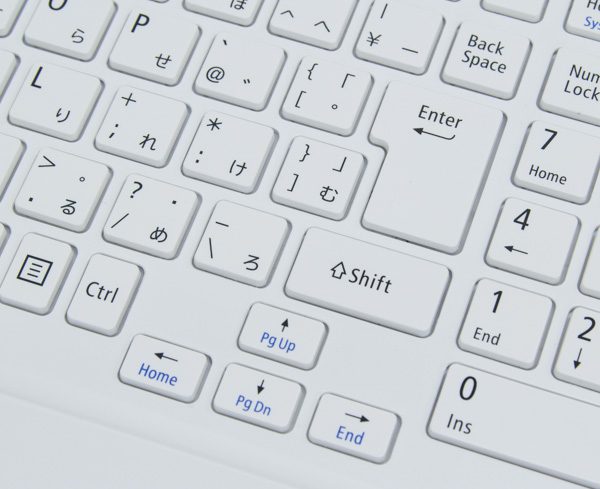
Enterキー周辺は標準的な配列です。特に1段下がった逆T字型のカーソルキーは高く評価したいところ
キーのタイプ感は、なかなかのスグレモノ。キーストローク(キーを押す深さ、深いほどタイプ感に優れると言われる)は2mmで、ノートパソコンの平均(1.5mm)を上回っています。入力時のたわみは感じられず、底打ち感はだいぶ軽めでした。
ただ、タイプ音が「カチャカチャ」とやや目立ちます。特にキーを強く打つと、音がだいぶ響きました。底面部が持ち上がって空きスペースが生じているので、音が反響しているのかもしれません。しかしキーボードが斜めに傾くことで全体を見渡せるので、キーを見ながら入力する人でも使いやすいというメリットがあります。

キーボードはけっこう大きく傾いています

傾きによってキーボードの奥まで楽に見渡せます。タッチタイピング未習得でもスラスラと入力できるカモ? パームレストは抗菌仕様で、いつでも清潔。
キーがやや小さいかなと感じるものの、総合的には使いやすいキーボードです。長文の作成にも問題なく利用できるでしょう。

キーボード上部には電源ボタンと、ワンタッチで機能を呼び出せる「マイチョイス」/「ソフト」ボタンが用意されています
インターフェース類について
続いては、各種端子類と機能について。LAVIE Direct NS(S)では周辺機器接続用にUSB3.0×3(うち1ポートは充電機能付き)、HDMI、最大通信速度1Gbpsの有線LAN、SDメモリーカードスロット、ヘッドホン出力などを用意しています。標準では光学ドライブはDVDスーパーマルチドライブですが、購入時にオプションを追加することでブルーレイディスクドライブに変更可能です。

パームレスト左側に、メモリーカードスロットの位置がプリントされています

前面左側には状態表示用のLED

光学ドライブは標準でDVDスーパーマルチドライブ。オプション追加でブルーレイディスクドライブに変更できます

液晶上部のWebカメラは720pのHD解像度(約92万画素)

キーボード上部の左右にはステレオスピーカー
パーツ交換について
LAVIE Direct NS(S)は底面部のカバーを取り外すことで、本体内部にアクセスできるようになっています。メモリーを増設したりHDDをSSDに変更したりすることで、より快適に扱えるようになるでしょう。ただし「改造などによる故障または損害」は保証サービスのサポート外となるほか、パーツ交換によって無料修理や交換などが無効になってしまう可能性がある点に注意してください。

LAVIE Direct NS(S)の底面部
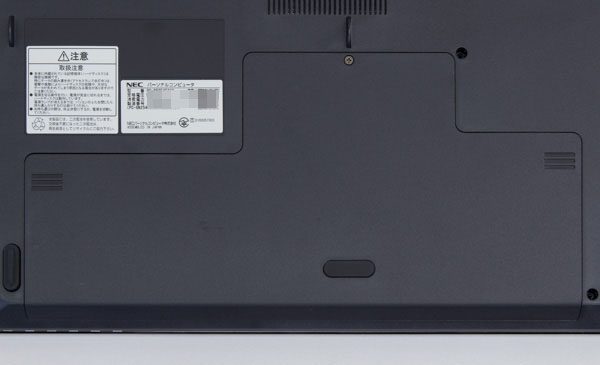
内部にアクセスするには、下の部分にあるカバーを取り外しますカバー

カバーを外した状態

メモリースロットは2基。最大16GBまで対応しています

ストレージには1TB HDDが搭載されていました。SSDに換装すれば、快適さは大幅にアップするでしょう
バッテリーについて
カタログ上の公称値では、バッテリー駆動時間は7.5時間(Core i7/i5搭載時)/7.6時間(Core i3搭載時)とされています。そこで実際の駆動時間を計測するために以下の条件でテストを行なったところ、7時間59分という結果でした。ほぼ公称値どおりの結果です。
バッテリー駆動時間計測時のテスト条件
- Windows 10の電源プランを「省電力」に
- 液晶ディスプレイの明るさを40%に設定
- 輝度(明るさ)の自動調節機能はオフ
- 無線LANとBluetoothはオン
- ボリュームは50%に調整
- 「BBench」で10秒ごとのキー入力と60秒ごとのWebアクセスを有効化
- 満充電の状態からテストを行ない、休止状態へ移行するまでの時間を計測
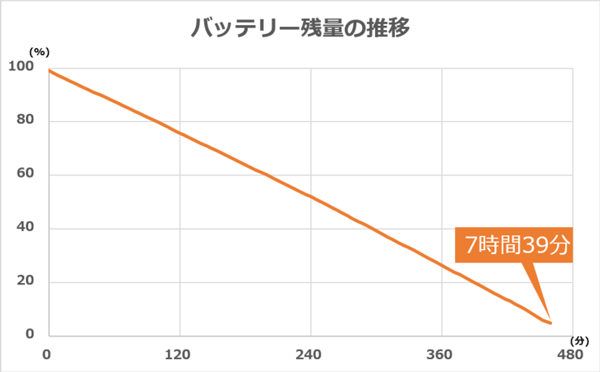
テスト時のバッテリー残量の推移
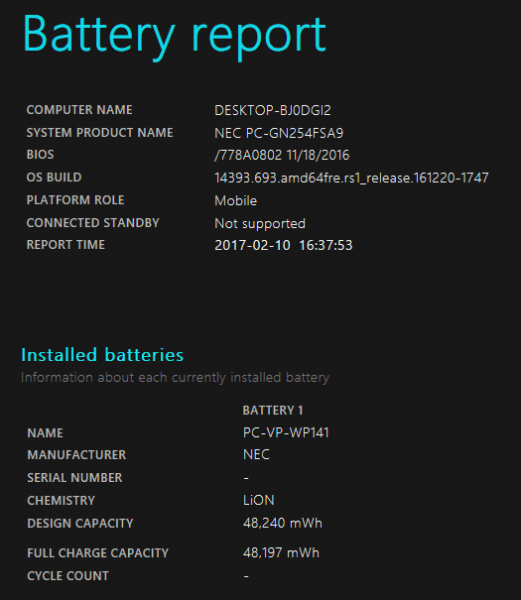
テスト機のバッテリーレポート。設計上の(バッテリー)容量は48,240mWhで、ノートパソコンとしては標準よりもやや多め
バッテリー性能についてはなかなかのものですが、モバイル向けのモデルではないので、その性能を活用できる場面は少ないかもしれません。
LAVIE Direct NS(S)のスペック
現在はLAVIE Direct NS(S)の2017年春モデルが発売されていますが、ハードウェア的には2016年秋冬モデルと変わりません。安さを求めるなら、2016年秋冬モデルを選ぶといいでしょう。ただしタイミングによってはパーツの在庫がなくなる可能性がある点に注意してください。
| CPU | Core i7-7500U/Core i5-7200U/Core i3-7100U |
|---|---|
| グラフィックス | Intel HD Graphics 620(CPU内蔵) |
| メモリー | 4GB/8GB/16GB |
| ストレージ | 128GB/256GB/512GB SSD(SATA) |
| ディスプレイ | 15.6型、1366×768ドット、光沢 |
| 無線機能 | 1000BASE-T対応有線LAN、IEEE802.11a/b/g/n/ac対応無線LAN(11ac時最大867Mbps)、Bluetooth Smart Ready |
| インターフェース | USB3.0×3、HDMI、有線LAN、SD/SDHC/SDXC対応メモリーカードスロット、ヘッドホン出力、NFC(オプション) |
| バッテリー | 約7.5時間(Core i7/Core i5選択時)/約7.6時間(Core i3選択時) |
| オフィス | なし/Office Personal Premium/Office Home and Business Premium |
今回筆者が入手したのは、CPUがCore i5-7200Uでメモリー容量が8GB、ストレージが1TB HDDのモデルです。ベンチマークソフトを使って性能を計測してみたところ、なかなか優れた結果が出ました。
| Windowsエクスペリエンスインデックス(システム評価ツールの結果) | |
| プロセッサ | 7.6 |
|---|---|
| メモリ | 7.9 |
| グラフィックス | 5.1 |
| プライマリハードディスク | 5.9 |
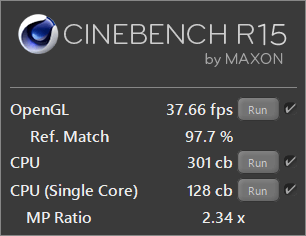
CINEBENCH R15ベンチマーク結果
関連記事
- Core i5-7200Uのベンチマーク結果
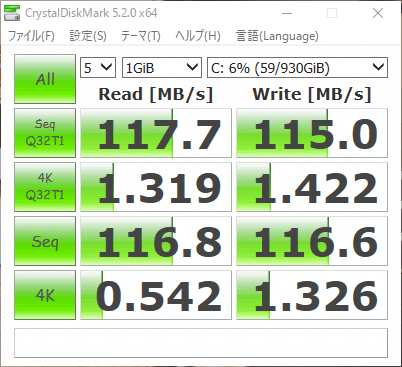
「CrystalDiskMark」による1TB HDDのアクセス速度
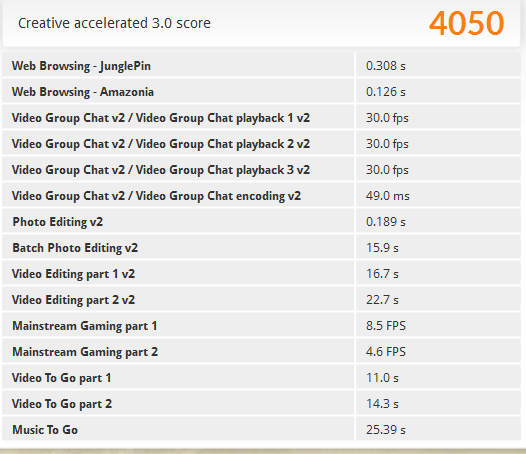
総合的な性能を計測する「PCMark 8」の「Creative accelerated」ベンチマーク結果

ドラクエ10ベンチは1280×720ドットの標準品質で「普通」という評価。プレーには少々厳しいかもしれません

FF14ベンチでは1280×720ドットの標準品質(ノートPC)で「普通」の評価ですが、平均15.9FPSなので、プレー中にカクつきが目立つでしょう
より詳細なパフォーマンスレビューについては、別の記事で解説する予定です。
安心感も含めればコスパは高い
ということで、今回はNECの15.6型ノートパソコン「LAVIE Direct NS(S)」のレビューをお届けしました。性能的にも機能的にも普通に使えるレベルで、仕事や日常的な作業で快適に使えます。古いモデルとは言っても、性能的にはまだまだ現役レベルです。国内大手ブランドの安心感やサポート内容を考えれば、十分お買い得と言えるのではないでしょうか。

最新モデルよりも、型落ちした旧モデルがお買い得!
新モデル発売中
このモデルはすでに販売が終了し、現在は新モデルが発売されています。最新モデルについては、以下のリンクから関連記事でご確認ください。
NECのパソコン(LAVIE)おすすめモデルのクーポン・セール価格情報
当サイトでは2~3万円台の格安ノートPCから高性能ノートPCまで、さまざまな最新モデルを検証・解説しています。記事の更新情報は当サイトのtwitterアカウントでお知らせするので、フォローしていただくことをおすすめします。
関連記事
- 初心者におすすめのノートPCまとめ
- NECのパソコン(LAVIE)おすすめモデルのクーポン・セール価格情報
- 動画編集におすすめのノートPC
- モバイルノートPCおすすめまとめ